Простий та швидкий посібник з root-доступу для Android

Після рутування вашого телефону Android ви отримуєте повний доступ до системи та можете запускати багато типів програм, які потребують root-доступу.
Смартфони та планшети можуть легко заповнитися, особливо якщо ви користуєтеся ними вже деякий час. Ось кілька способів звільнити місце на вашому пристрої Android.
Не кожен може дозволити собі придбати пристрій Android зі 128 ГБ або 256 ГБ пам’яті. Якщо ви не зберігаєте дані в хмарних сервісах , пам’ять на вашому пристрої може дуже швидко закінчитися.
Автоматичне звільнення місця для зберігання даних за допомогою Samsung Storage Booster
Користуватися Storage Booster дуже просто. Виконайте такі кроки:
1. Перейдіть до Налаштування > Догляд за акумулятором та пристроєм .
2. Натисніть меню з трьома крапками, виберіть «Підсилювач сховища» та натисніть «ЗВІЛЬНИТИ» . Це призведе до трьох дій: видалення дублікатів зображень (якщо вони є), стиснення рідко використовуваних програм та видалення збережених APK-файлів.
Ви також можете скасувати вибір категорій, які не потрібно змінювати, або перейти в категорію та вибрати окремі елементи для видалення чи стиснення.
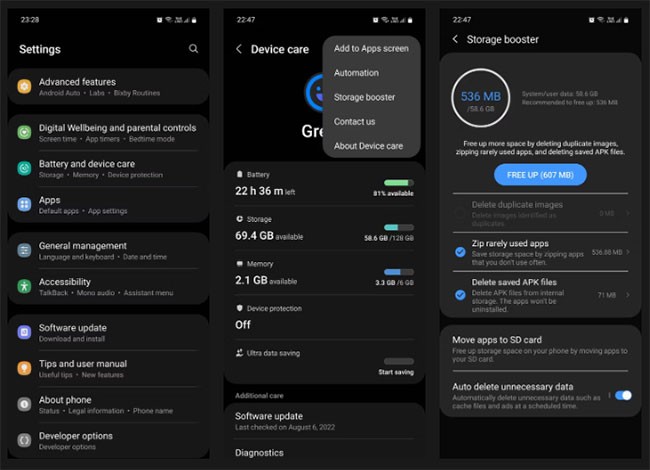
Ви також можете скористатися Storage Booster, щоб перемістити деякі свої програми на SD-карту, щоб звільнити місце у внутрішній пам’яті. Натисніть « Перемістити програми на SD-карту» та виберіть програми, які потрібно перемістити. Натисніть «Підтвердити» , щоб продовжити.
Зверніть увагу, що ця функція недоступна на телефонах Samsung без слота для SD-карти. Навіть якщо у вашому телефоні він є, переміщення програм на SD-карту іноді може призвести до втрати даних, тому перед тим, як продовжити, зробіть резервну копію всього важливого, що зберігається в програмі, яку ви переміщуєте.
Якщо ви переносите гру, перевірте, чи є в цій грі опція увійти до свого облікового запису Google або Facebook, щоб створити резервну копію свого прогресу. Існує забагато історій про те, як люди втрачають весь свій ігровий прогрес таким чином і їм доводиться починати все спочатку.
Нарешті, ви можете використовувати Storage Booster для автоматичного видалення файлів кешу, порожніх папок і рекламних даних, що зберігаються на вашому телефоні, у запланований час. Увімкніть «Автоматичне видалення непотрібних даних» і натисніть те саме меню, щоб встановити частоту цього процесу; виберіть «Щоденно опівночі», «Щотижня», «Кожні 15 днів» або «Щомісяця» . Ви також можете отримувати сповіщення про видалення.
Користувачі Samsung скаржилися на те, що Storage Booster іноді автоматично видаляє дані програм, які слід видалити. Тому, якщо з вами почне траплятися те саме, краще вимкнути функцію автоматичного видалення.
Очистити пам'ять вручну
Якщо після використання Storage Booster вам все ще недостатньо внутрішньої пам’яті, спробуйте очистити її вручну. Щоб очистити пам’ять вручну на телефоні Samsung, перейдіть у Налаштування > Догляд за акумулятором та пристроєм > Пам’ять .
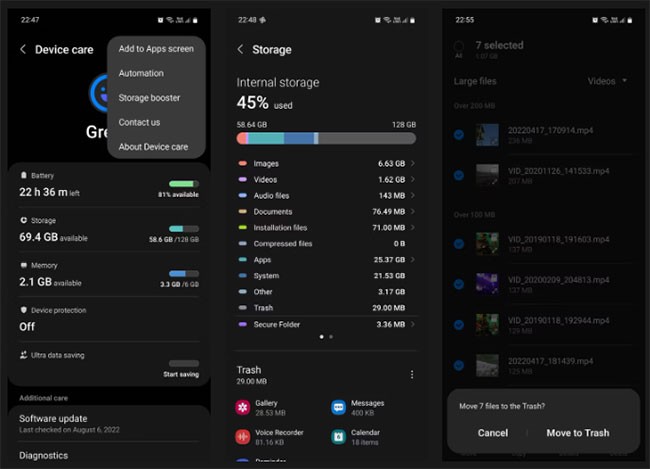
Тут ви зможете побачити, скільки саме пам'яті займають різні типи файлів і програм. Всупереч поширеній думці, система займає лише невеликий відсоток від загальної внутрішньої пам'яті.
Програми часто займають найбільше місця, тому видалення непотрібних вам програм може швидко повернути втрачене сховище. Але перш ніж це зробити, обов’язково створіть резервну копію всіх важливих даних, які вони можуть містити, перш ніж видаляти ці програми з телефону.
Обов’язково перегляньте старі фотографії, відео, документи, голосові нотатки та пісні, які ви більше не слухаєте, і видаліть якомога більше.
Використання сторонніх інструментів
Якщо вбудованих інструментів недостатньо, у вас є ще один варіант: встановити інструменти з Google Play Store. Files by Google – чудовий додаток, який допомагає підтримувати чистоту вашого телефону.
На деяких телефонах Android попередньо встановлено програму Files by Google , але якщо ні, ви можете легко завантажити її з Play Store. Ця програма – корисний інструмент, який пропонує, що слід видалити на телефоні, позбавляючи вас необхідності вручну видаляти кожен розділ.
Після рутування вашого телефону Android ви отримуєте повний доступ до системи та можете запускати багато типів програм, які потребують root-доступу.
Кнопки на вашому телефоні Android призначені не лише для регулювання гучності чи активації екрана. За допомогою кількох простих налаштувань вони можуть стати ярликами для швидкого фотографування, перемикання пісень, запуску програм або навіть активації функцій екстреної допомоги.
Якщо ви залишили ноутбук на роботі, а вам потрібно терміново надіслати звіт начальнику, що вам слід зробити? Використати смартфон. Ще більш складно перетворити телефон на комп’ютер для легшого виконання кількох завдань одночасно.
В Android 16 є віджети екрана блокування, за допомогою яких ви можете змінювати його на свій смак, що робить його набагато кориснішим.
Режим «Картинка в картинці» в Android допоможе вам зменшити відео та переглянути його в режимі «картинка в картинці», переглядаючи відео в іншому інтерфейсі, щоб ви могли займатися іншими справами.
Редагування відео на Android стане простим завдяки найкращим програмам та програмному забезпеченню для редагування відео, які ми перерахували в цій статті. Переконайтеся, що у вас будуть красиві, чарівні та стильні фотографії, якими можна поділитися з друзями у Facebook чи Instagram.
Android Debug Bridge (ADB) – це потужний та універсальний інструмент, який дозволяє виконувати багато завдань, таких як пошук журналів, встановлення та видалення програм, передача файлів, отримання root-прав та прошивка користувацьких ПЗУ, створення резервних копій пристроїв.
Завдяки програмам з автоматичним натисканням. Вам не доведеться робити багато чого під час гри, використання програм або завдань, доступних на пристрої.
Хоча чарівного рішення немає, невеликі зміни у способі заряджання, використання та зберігання пристрою можуть суттєво уповільнити знос акумулятора.
Телефон, який зараз подобається багатьом людям, – це OnePlus 13, адже, окрім чудового апаратного забезпечення, він також має функцію, яка існує вже десятиліттями: інфрачервоний датчик (IR Blaster).
Google Play зручний, безпечний і добре працює для більшості людей. Але існує цілий світ альтернативних магазинів додатків — деякі пропонують відкритість, деякі надають пріоритет конфіденційності, а деякі є просто цікавою зміною темпу.
TWRP дозволяє користувачам зберігати, встановлювати, створювати резервні копії та відновлювати прошивку на своїх пристроях, не турбуючись про вплив на стан пристрою під час рутування, прошивки або встановлення нової прошивки на Android-пристроях.
Якщо ви вважаєте, що добре знаєте свій пристрій Galaxy, Good Lock покаже вам, на що ще він здатний.
Більшість із нас ставиться до порту зарядки смартфона так, ніби його єдине завдання — підтримувати заряд батареї. Але цей маленький порт набагато потужніший, ніж нам здається.
Якщо ви втомилися від шаблонних порад, які ніколи не працюють, ось деякі з них, які непомітно змінюють ваш спосіб фотографування.
Більшість дітей надають перевагу грі, а не навчанню. Однак ці мобільні ігри, які є одночасно освітніми та розважальними, сподобаються маленьким дітям.
Перевірте функцію «Цифрове благополуччя» на своєму телефоні Samsung, щоб дізнатися, скільки часу ви витрачаєте на телефон протягом дня!
Додаток для фальшивих дзвінків допомагає вам створювати дзвінки з власного телефону, щоб уникнути незручних, небажаних ситуацій.
Якщо ви дійсно хочете захистити свій телефон, саме час почати блокувати його, щоб запобігти крадіжці, а також захистити від злому та шахрайства.
USB-порт на вашому телефоні Samsung призначений не лише для заряджання. Від перетворення телефону на настільний комп’ютер до живлення інших пристроїв – ці маловідомі програми змінять спосіб використання вашого пристрою.
Після рутування вашого телефону Android ви отримуєте повний доступ до системи та можете запускати багато типів програм, які потребують root-доступу.
Кнопки на вашому телефоні Android призначені не лише для регулювання гучності чи активації екрана. За допомогою кількох простих налаштувань вони можуть стати ярликами для швидкого фотографування, перемикання пісень, запуску програм або навіть активації функцій екстреної допомоги.
Якщо ви залишили ноутбук на роботі, а вам потрібно терміново надіслати звіт начальнику, що вам слід зробити? Використати смартфон. Ще більш складно перетворити телефон на комп’ютер для легшого виконання кількох завдань одночасно.
В Android 16 є віджети екрана блокування, за допомогою яких ви можете змінювати його на свій смак, що робить його набагато кориснішим.
Режим «Картинка в картинці» в Android допоможе вам зменшити відео та переглянути його в режимі «картинка в картинці», переглядаючи відео в іншому інтерфейсі, щоб ви могли займатися іншими справами.
Редагування відео на Android стане простим завдяки найкращим програмам та програмному забезпеченню для редагування відео, які ми перерахували в цій статті. Переконайтеся, що у вас будуть красиві, чарівні та стильні фотографії, якими можна поділитися з друзями у Facebook чи Instagram.
Android Debug Bridge (ADB) – це потужний та універсальний інструмент, який дозволяє виконувати багато завдань, таких як пошук журналів, встановлення та видалення програм, передача файлів, отримання root-прав та прошивка користувацьких ПЗУ, створення резервних копій пристроїв.
Завдяки програмам з автоматичним натисканням. Вам не доведеться робити багато чого під час гри, використання програм або завдань, доступних на пристрої.
Хоча чарівного рішення немає, невеликі зміни у способі заряджання, використання та зберігання пристрою можуть суттєво уповільнити знос акумулятора.
Телефон, який зараз подобається багатьом людям, – це OnePlus 13, адже, окрім чудового апаратного забезпечення, він також має функцію, яка існує вже десятиліттями: інфрачервоний датчик (IR Blaster).
















